如何用 VLC 播放 M2TS?專業技巧提升觀看體驗!
歡迎來到「M2TS VLC 終極指南」。在這份全面的指南中,您將發現使用 VLC 媒體播放器播放 M2TS 檔案的專家技巧和竅門。無論您是初學者還是資深使用者,我們的見解都將幫助您提升觀看體驗並輕鬆解決遇到的任何問題。
Part 1. 什麼是 M2TS 檔案
什麼是 M2TS 檔案
M2TS 檔案,或稱為 MPEG-2 傳輸流檔案,通常用於藍光光碟、AVCHD 攝錄機和其他高畫質媒體上的高畫質影片。M2TS 格式以其能夠包含高品質的影片和音訊流而聞名,通常還包含章節資訊和字幕等後設資料。
與其他格式的主要區別:
- 質量和大小: M2TS 提供優越的影片和音訊質量,但與 MP4 或 AVI 相比,檔案大小更大。
- 結構: M2TS 使用 MPEG-2 傳輸流,最佳化了高保真度和音訊與影片的同步。
- 用途: MP4 和 MKV 適用於網路串流和多裝置播放,而 M2TS 專為藍光和 AVCHD 媒體設計,確保高畫質相容性。
M2TS 檔案的常見用途
- 藍光光碟: M2TS 是藍光光碟上影片內容的主要格式,支援高畫質解析度和多音軌。
- AVCHD 攝錄機: 這些攝錄機以 M2TS 格式捕捉影片,確保高畫質影片錄製。
- 專業影片製作: 由於其高品質,M2TS 檔案通常用於專業影片編輯和製作工作流程中。
為什麼 M2TS 檔案在沒有正確編解碼器的情況下可能無法在 VLC 上播放
VLC 媒體播放器以其能夠播放多種媒體格式而聞名,包括 M2TS 檔案。然而,在某些情況下,M2TS 檔案可能無法在 VLC 上順利播放或根本無法播放。這個問題通常源於缺少或不相容的編解碼器。
編解碼器:- 定義: 編解碼器(壓縮器-解壓縮器)是一種軟體元件,能夠壓縮和解壓縮數位影片和音訊資料。
- 所需的編解碼器: 對於 M2TS 檔案,常見的編解碼器包括用於影片和音訊流的 H.264、AVC 和 AC3。如果這些編解碼器未安裝或在 VLC 中未正確配置,可能會導致播放問題。
- 更新 VLC: 確保 VLC 更新到最新版本可以幫助解決問題,因為更新通常包含新的和改進的編解碼器支援。
- 安裝額外的編解碼器: 有時,可能需要在系統上安裝額外的編解碼器包,以促進 M2TS 檔案的順利播放。
透過瞭解 M2TS 檔案的性質、用途以及編解碼器的重要性,您可以更好地管理和享受使用 VLC 媒體播放器播放的高畫質影片內容。
Part 2. 安裝 M2TS 編解碼器以用於 VLC
如何下載和安裝 M2TS 編解碼器以用於 VLC 的逐步指南
以下是安裝 M2TS 編解碼器以用於 VLC 的步驟:
1. 更新 VLC 媒體播放器:- 步驟 1: 開啟 VLC 媒體播放器。
- 步驟 2: 前往「幫助」選單並選擇「檢查更新」。
- 步驟 3: 如果有更新可用,請按照提示下載並安裝。更新後重新啟動 VLC。
- 步驟 1: 訪問受信任的網站以下載 K-Lite 編解碼器包或 Combined Community Codec Pack (CCCP),其中包含多種編解碼器,包括 M2TS 檔案所需的編解碼器。
- 步驟 2: 選擇適合您作業系統的版本(例如,K-Lite 的 Basic、Standard、Full 或 Mega)。
- 步驟 1: 執行下載的安裝程式。
- 步驟 2: 按照安裝嚮導的指示進行操作,確保選擇所有相關的影片和音訊播放編解碼器。
- 步驟 3: 完成安裝並重新啟動電腦以應用更改。
- 步驟 1: 開啟 VLC 媒體播放器。
- 步驟 2: 前往工具 > 偏好設定。
- 步驟 3: 在左下角選擇「全部」以顯示所有設定。
- 步驟 4: 導航到輸入 / 編解碼器並確保啟用了適當的編解碼器。
透過遵循這些步驟,您可以確保 VLC 媒體播放器具有播放 M2TS 檔案所需的編解碼器。
擁有正確編解碼器以實現順暢播放的重要性
擁有正確的編解碼器對於在 VLC 媒體播放器中順暢播放 M2TS 檔案至關重要。以下是原因:
- 相容性: 確保正確解釋和播放音訊和影片流。
- 質量: 保持高品質的影片和音訊,保留細節和保真度。
- 效能: 防止播放問題,如卡頓、延遲或無法播放檔案。
編解碼器安裝問題的故障排除技巧
如果您遇到編解碼器安裝問題,請嘗試以下步驟:
- 檢查 VLC 配置: 在工具 > 偏好設定 > 輸入 / 編解碼器中驗證編解碼器設定。
- 重新安裝 VLC: 下載並執行最新版本的 VLC 的乾淨安裝。
- 更新編解碼器包: 確保您的編解碼器包是最新的。
- 檢查衝突軟體: 解除安裝衝突的媒體播放器或編解碼器包。
- 系統重啟: 重新啟動電腦以應用更改。
Part 3. 在 VLC 上播放 M2TS 檔案
如何在 VLC 媒體播放器上開啟 M2TS 檔案
1. 啟動 VLC 媒體播放器:- 從桌面或開始選單開啟 VLC 媒體播放器。
- 點選左上角的「媒體」。
- 從下拉選單中選擇「開啟檔案...」。
- 瀏覽到您的 M2TS 檔案位置,選擇它並點選「開啟」。
- 或者,您可以將 M2TS 檔案直接拖放到 VLC 視窗中以立即開始播放。
- 對於多個 M2TS 檔案,開啟播放清單(Ctrl+L),並將檔案拖放到播放清單視窗中。按順序播放或建立自定義順序。
VLC 的功能以增強 M2TS 檔案的觀看體驗
影片和音訊調整:- 亮度和對比度: 透過工具 > 效果和濾鏡 > 影片效果調整亮度、對比度和其他視覺設定。
- 音訊等化器: 透過工具 > 效果和濾鏡 > 音訊效果自定義音訊輸出。
- 字幕: 透過字幕 > 新增字幕檔案新增或修改字幕。
- 音軌: 透過選擇音訊 > 音軌在多個音軌之間切換。
- 速度: 使用播放選單或快捷鍵(+ 和 -)更改播放速度。
- 書籤: 透過播放 > 自定義書籤設定書籤以返回特定場景。
VLC 與其他媒體播放器在播放 M2TS 檔案方面的比較
1. VLC 媒體播放器:
優點:
- 免費且開源。
- 支援多種格式,包括 M2TS。
缺點:
- 可能佔用較多資源。
2. MPC-HC (Media Player Classic - Home Cinema):
優點:
- 輕量且介面簡單。
- 資源使用最少。
缺點:
- 功能不如 VLC 豐富。
3. KMPlayer:
優點:
- 高度可定製。
- 支援多種格式和編解碼器,包括 3D 播放。
- 高階功能適合高階使用者。
缺點:
- 廣告支援,可能具有侵入性。
Part 4. 將 M2TS 檔案轉換為 VLC 相容格式
HitPaw Univd (HitPaw Video Converter) 是一款多功能且使用者友好的工具,專為將各種影片格式(包括 M2TS)轉換為 VLC 相容格式而設計。它支援多種輸出格式,確保與不同裝置和媒體播放器的相容性。憑藉其直觀的介面、快速的轉換速度和高品質的輸出,HitPaw Univd 使 M2TS 檔案的轉換過程變得簡單高效,適合所有使用者。
功能
- 廣泛的格式支援: 將 M2TS 檔案轉換為多種與 VLC 和其他媒體播放器相容的格式。
- 高速轉換: 利用先進技術實現快速高效的影片轉換。
- 質量保持: 在轉換過程中保持高品質的影片和音訊。
- 使用者友好介面: 簡單直觀的介面適合所有經驗水平的使用者。
- 批次轉換: 支援同時轉換多個檔案,節省時間和精力。
步驟
以下是使用 HitPaw Univd 轉換 M2TS 檔案的步驟:
步驟 1. 匯入影片:
啟動 HitPaw Univd 並點選「新增檔案」以將您的 M2TS 影片匯入程式中。

步驟 2. 選擇輸出格式:
從支援的格式列表中選擇與 VLC 相容的格式。HitPaw Univd 支援多種適合不同裝置和媒體播放器的格式。

步驟 3. 轉換影片:
點選「轉換」以開始將您的 M2TS 檔案轉換為所選的輸出格式。HitPaw Univd 使用先進技術確保快速高效的轉換。

步驟 4. 訪問轉換後的檔案:
轉換完成後,您可以透過點選「開啟資料夾」或導航到指定的輸出目錄來訪問轉換後的影片。

觀看以下影片以瞭解更多詳細資訊:
Part 5. M2TS VLC 的常見問題解答
Q1. VLC 可以播放 M2TS 檔案嗎?
A1. 是的,VLC 媒體播放器可以播放 M2TS 檔案。它支援多種多媒體格式,包括藍光光碟和 AVCHD 攝錄機上常見的 M2TS。確保 VLC 更新到最新版本以獲得最佳播放效果。
Q2. 為什麼 VLC 無法播放我的 M2TS 檔案?
A2. VLC 可能因缺少編解碼器而無法播放 M2TS 檔案。安裝 K-Lite 編解碼器包或 CCCP 以增強 VLC 的編解碼器支援,確保 M2TS 影片的順暢播放。
總結
順利轉換和播放 M2TS 檔案需要正確的工具和知識。HitPaw Univd 憑藉其使用者友好的介面和強大的功能,簡化了格式轉換和影片增強過程。無論您是編輯、新增字幕還是為 VLC 轉換格式,HitPaw Univd 都能確保效率和質量。立即嘗試 HitPaw Univd,掌控您的多媒體體驗。









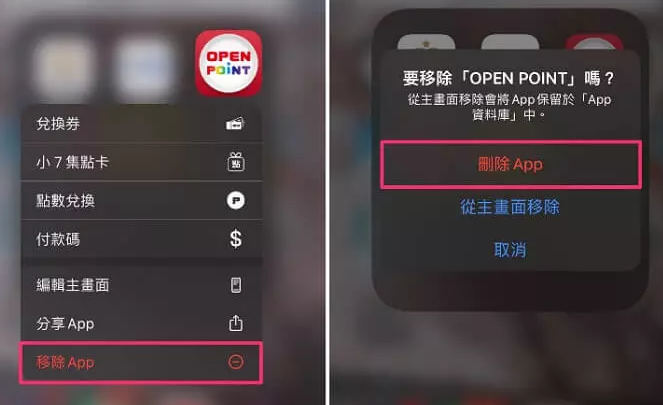
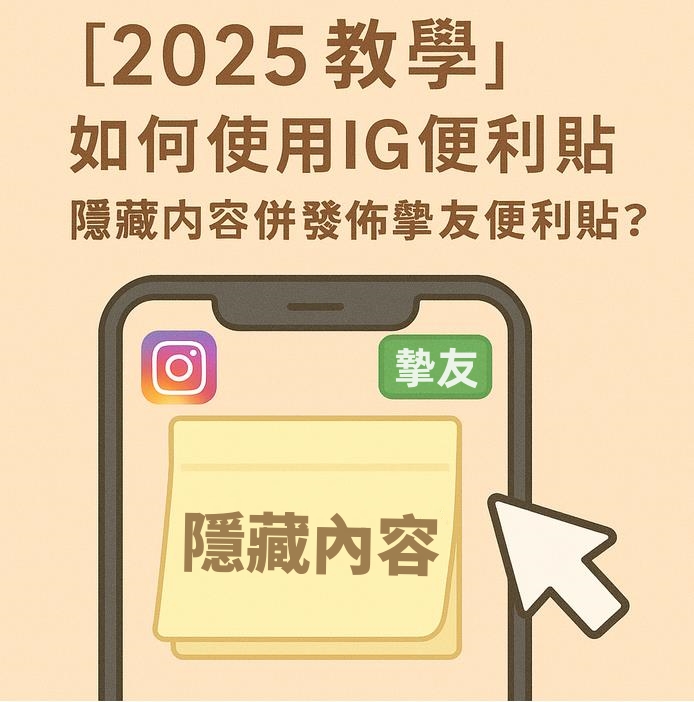


分享文章至:
選擇產品評分:
Joshua
HitPaw 特邀主編
熱衷於分享3C及各類軟體資訊,希望能夠透過撰寫文章,幫助大家瞭解更多影像處理的技巧和相關的AI資訊。
檢視所有文章留言
為HitPaw留下您的寶貴意見/點評